1Sep
Sjutton väljer produkter som vi tror att du kommer att älska mest. Vi kan tjäna provision från länkarna på denna sida.
1. Använd en annan knapp. Om du inte visste det kan du faktiskt använda + volymknappen på sidan av telefonen för att ta en bild, precis som att trycka på avtryckaren på en vanlig kamera. Det är mycket lättare än att försöka göra handen i en klo för att trycka på knappen på skärmen, särskilt under selfies.
NOTERA: Detta inkluderar + volymknappen på dina hörlurar, om du har sådana, vilket innebär att du kan vara ännu längre från kameran.
2. Ha en genväg. Återigen, ICYMI, oroa dig inte för att logga in på din telefon för att komma till kameran. På låsskärmen finns en liten, liten kameraikon längst ned till höger. Dra bara upp det så öppnar din kamera.

Cosmopolitan Storbritannien
3. Timern är din vän. Om du inte vill oroa dig för att försöka hålla telefonen för en selfie och ta bilden (Hur många har tappat sin telefon på det här sättet?), använd timern. Klicka bara på den lilla klockikonen längst upp till höger och ställ in önskad tid. Allt du behöver göra är att hålla din telefon, perfekta din pose och vänta på att den ska ta.
4. Använd burst -läge. Om du vill ta en serie bilder i snabb följd (perfekt om du är på en karnevalstur, rör dig snabbt i en bil, vid en snabb händelse, etc.), håll bara ned slutaren så tar det snabbt det ena fotot efter det andra tills du låter gå.
5. Använd fokus. För att se till att dina bilder faktiskt är skarpa och fokuserade trycker du bara på vilken del av skärmen ditt huvudämne är. Detta är också praktiskt om du vill ta några närbilder med en suddig bakgrund.
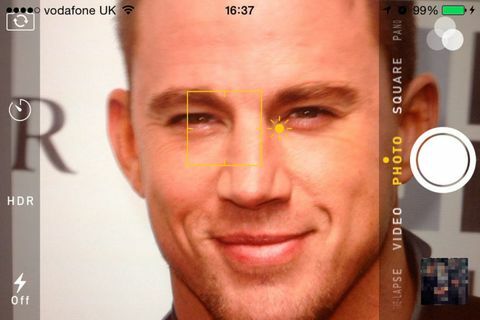
Getty Images
6. Lek med exponeringen. När du trycker på bilden för att fokusera visas lite solsken bredvid torget. Du kan skjuta detta upp och ner för att ändra bildens ljusstyrka.
7. Prova automatisk HDR. Gör det, gör det nu! HDR står bara för högt dynamiskt omfång och det ger dig i grunden en bättre bildkvalitet genom att blanda de bästa delarna av tre olika exponeringar. Klicka bara på den lilla HDR högst upp på kameraskärmen. Ibland kan det dock resultera i övermättade falska utseendefärger, så använd det med försiktighet. Den är idealisk för bilder med många olika ljusnivåer (sol och skugga på sommaren, solnedgång etc.).
NOTERA: HDR -bilder sparas automatiskt utöver en normal version och det är större filer. Så det kan vara värt att stänga av "Keep Normal Photo" i dina inställningar till spara lagringsutrymme.
8. Använd ett rutnät.

Getty Images
Gå till Inställningar och rulla ner till Foton och kamera och slå på rutnät. På så sätt kan du ställa in ditt skott ordentligt. Men det finns också en svalare anledning... Inom fotografering finns det en teori om att bilder ser bättre ut (läs: artier) när ditt motiv är en tredjedel av vägen antingen från höger eller vänster.
9. Prova en time-lapse. Om burst-läget är lite för snabbt för dina behov, prova time-lapse-läge eftersom det tar en bild med några sekunders mellanrum istället. Tryck bara på den röda "spela in" -knappen för att starta och igen för att stoppa den. Det fungerar bäst om telefonen fortfarande är, så om du inte har en robust hand, försök vila den på något eller gör ett lite provisoriskt stativ.
10. Bli snygg med panoramaläge. Om du är smart kan du skapa en bild där det finns multiplar av samma person i ett skott. Medan en person sakta rör sig runt, är allt du behöver att den andra personen/människorna springer i motsatt riktning ur skottet och tillbaka in igen.
11. Använd dina favoriter klokt. Du kommer nu att märka att ett litet hjärta dyker upp längst ner på bilderna när du ser dem i kamerarullen. Alla foton du har tryckt på här kommer att läggas till i en favoritmapp - praktiskt.
12. Bekanta dig med fotoredigeringsalternativen. Det finns faktiskt en ton på olika sätt kan du subtilt redigera dina bilder, utöver att helt enkelt välja ett fint filter. Med svartvita bilder kan du ändra intensitet, korn, ton och neutrala områden, och du kan till och med göra mättnadsändringar i färgbilder om Magic Wand -verktyget inte uppfyller dina behov.
13. Undvik att zooma. Zoomen är inte riktigt så bra på iPhones, eftersom den i princip fungerar genom att beskära bilden och spränga den, vilket minskar kvaliteten. Det är verkligen bättre att bara ta bilden så nära som möjligt utan zoom, och sedan zooma och beskära bilden efteråt.
Från:Cosmopolitan Storbritannien
